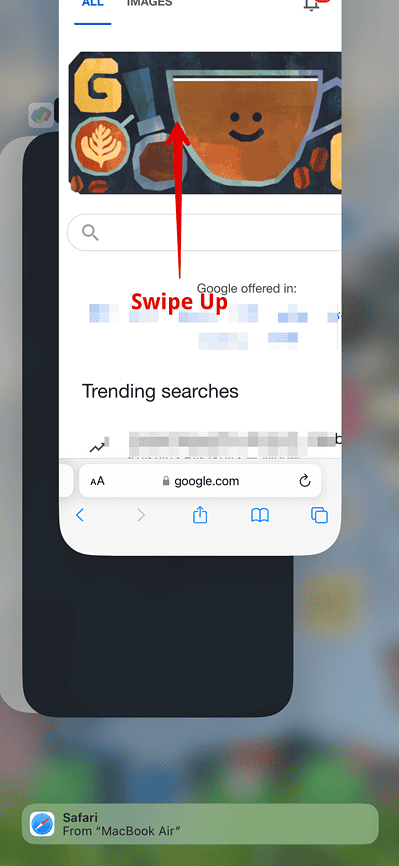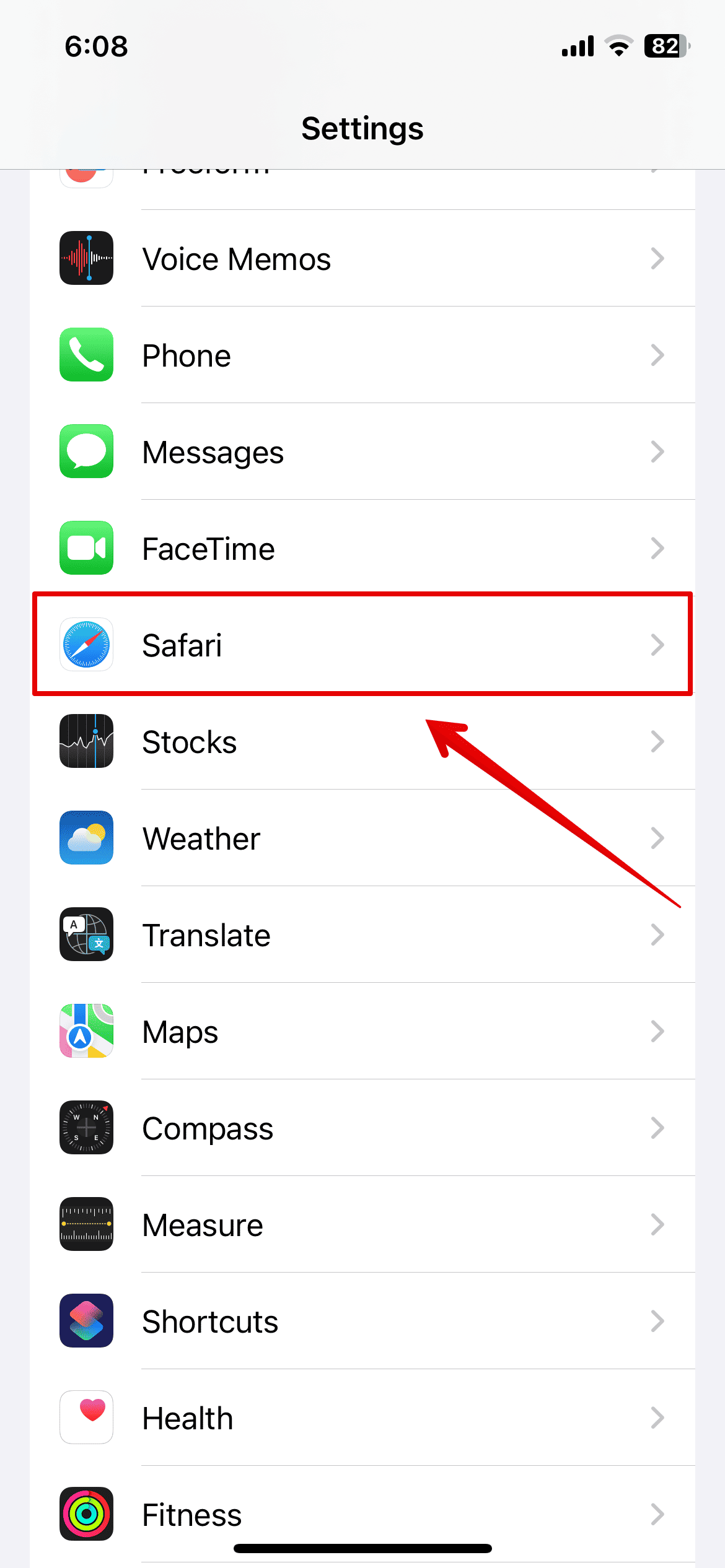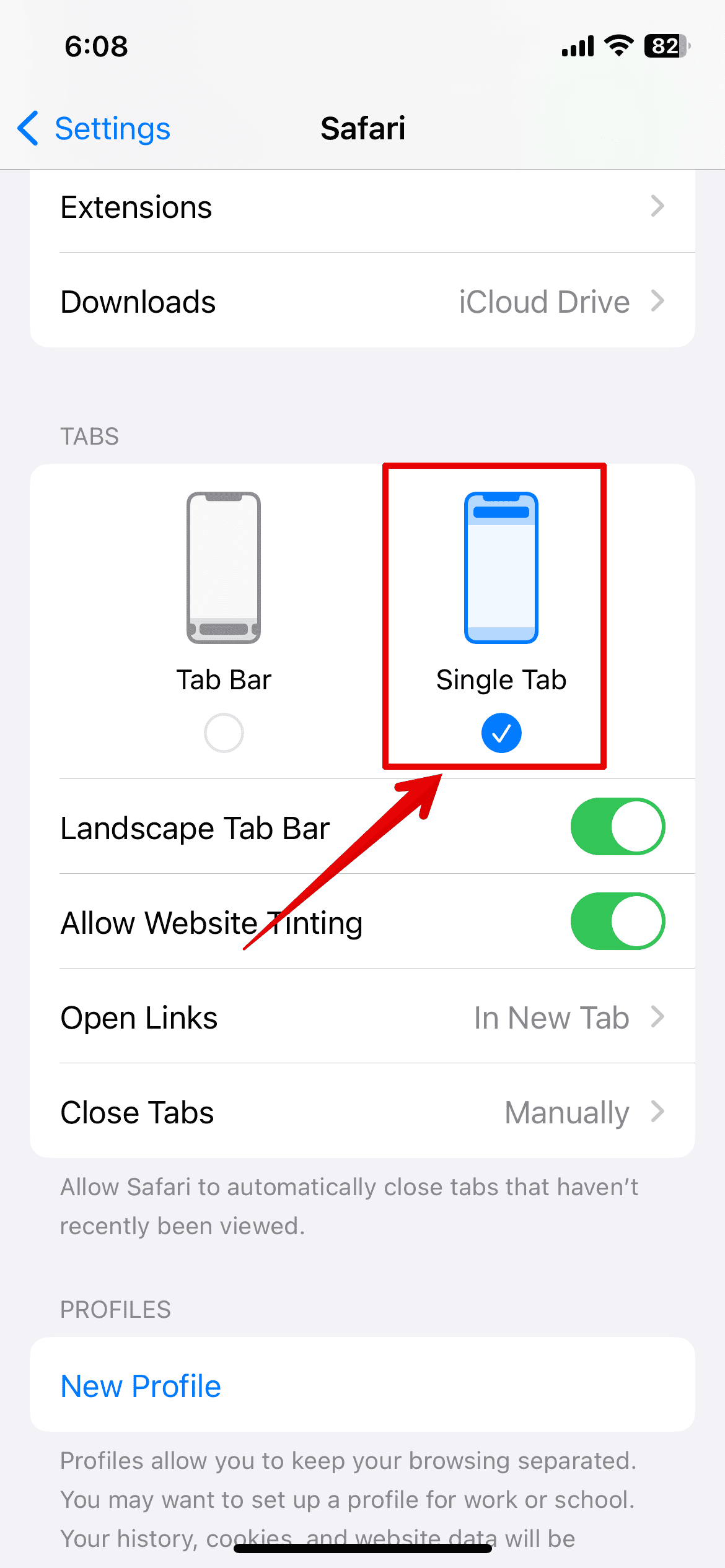Исправлено: панель поиска Safari отсутствует после обновления до iOS 17.4.
У вас отсутствует панель поиска Safari после обновления iOS 17.4? Сообщается, что многие пользователи сталкиваются с той же проблемой после недавнего обновления iOS. Это не единичный случай, поскольку он произошел после первого обновления iOS 17 и даже у пользователей MacBook. Однако вы можете вернуть панель поиска на свой iPhone и исправить эту ошибку.
Вот обширный список всех опробованных решений. Давайте проверим их.
Как исправить отсутствие панели поиска Safari после обновления до iOS 17.4
Причиной отсутствия панели поиска Safari может быть просто ошибка после обновления; следовательно, это поправимо. Выполните следующие действия, чтобы снова начать пользоваться Safari.
1. Принудительно закрыть браузер Safari
Чтобы устранить проблему с отсутствием панели поиска Safari в iOS 17.4, вы можете принудительно закрыть браузер Safari. Принудительно закрывая приложение, вы, по сути, перезапускаете его, что может удалить любые временные данные или процессы, которые могут привести к исчезновению панели поиска. Этот шаг аналогичен перезагрузке компьютера для устранения проблем с программным обеспечением.
Необходимое время: 2 минуты
Вот как вы можете это сделать.
- Перейдите на главный экран и проведите пальцем вверх от нижней части экрана.
- Отпустите палец посередине, чтобы открыть предварительный просмотр приложений.
- Найдите предварительный просмотр браузера Safari.
- Затем проведите пальцем вверх и принудительно закройте приложение.

Затем откройте браузер Safari и проверьте, вернулась ли панель поиска.
2. Измените настройки на одну вкладку.
Иногда настройки вкладок Safari могут влиять на видимость панели поиска. Вы можете восстановить отсутствующую панель поиска, изменив настройки на «Одна вкладка», а затем вернувшись на «Панель вкладок».
- Открыть Настройки и нажмите на Сафари.

- Прокрутите вниз и выберите Одна вкладка в пункте меню «Вкладки».

- Теперь откройте браузер Safari и увидите панель поиска в верхней части экрана.
Если нет, повторите описанные выше шаги еще раз, измените вкладки на Панель вкладок, а затем проверьте, устранена ли ошибка.
3. Принудительно перезагрузить iPhone
Если на вашем iPhone возникли какие-либо проблемы с программным обеспечением, вызывающие ошибку Safari, вам необходимо принудительно перезагрузить iPhone. Вот как вы можете это сделать.
- Нажмите и отпустите кнопку увеличения громкости.
- Нажмите и отпустите кнопку уменьшения громкости.
- Нажмите и удерживайте боковую кнопку на iPhone.

- Отпустите его, когда увидите логотип Apple на экране.
Теперь iPhone перезагрузится. После завершения процесса вы можете проверить браузер Safari.
4. Обратитесь в службу поддержки Apple.
Если ни один из вышеперечисленных методов не работает, а панель поиска Safari все равно необходимо добавить, вам следует обратиться Служба поддержки клиентов Apple с их официального сайта.
Поскольку эта ошибка произошла после недавнего обновления, вы можете дождаться следующего обновления, которое может содержать необходимые исправления ошибок. Однако лучше поговорить об этом со специалистом Apple, и он сможет помочь вам в дальнейшем.